Drucken mit einfacher Installation
In diesem Abschnitt wird das Verfahren für die einfache Installation beschrieben, sodass Sie mit diesem Drucker die entsprechenden Druckvorgänge ausführen können.
Drucken mit einfacher Installation
Einlegen von Papier in den Drucker
Stellen Sie den Drucker auf Rollenpapier oder Einzelblatt.
Öffnen des Druckertreiber-Setup-Fensters
Auswählen des Medientyps
Der im Drucker eingestellte Papiertyp wird angezeigt.
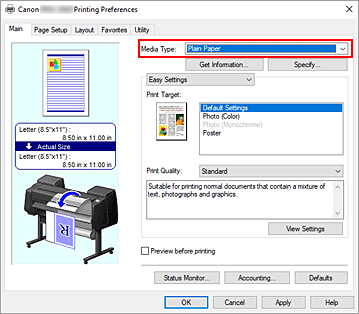
 Wichtig
Wichtig- Informationen zu Canon-Originalpapieren bzw. zu Papieren, die für die Ausgabe auf Canon-Druckern geprüft wurden, finden Sie in der "Papierinformationsliste".
 Hinweis
Hinweis- Um zu verhindern, dass der Drucker automatisch den am Drucker eingestellten Medientyp anwendet, ändern Sie die Einstellungen unter Benutzerdef. Einstell... (Custom Settings...) auf der Registerkarte Wartung (Utility).
- Klicken Sie auf Informationserhalt... (Get Information...), um das Dialogfeld Drucker-Papierinformation (Paper Information on Printer) anzuzeigen. In dem Dialogfeld Drucker-Papierinformation (Paper Information on Printer) können Sie die Papierinformationen vom Drucker abrufen und Papierzufuhr und Medientyp im Druckertreiber einstellen.
Falls Rollenpapier (Auto) (Roll Paper (Auto)) als Papierzufuhr ausgewählt ist, wird diese auch dann Rollenpapier (Auto) (Roll Paper (Auto)) bleiben, wenn Sie die Papierinformationen vom Drucker erhalten. - Anweisungen zum Ändern des Medientyps über das Bedienfeld des Druckers finden Sie unter "Ändern des Papiertyps."
Auswählen eines Druckziels
Wählen Sie im Pull-Down-Menü die Option Einfache Einstellungen (Easy Settings) aus, und wählen Sie dann aus der Liste Druckziel (Print Target) die Einstellung aus, die Ihrem Zweck am besten entspricht.
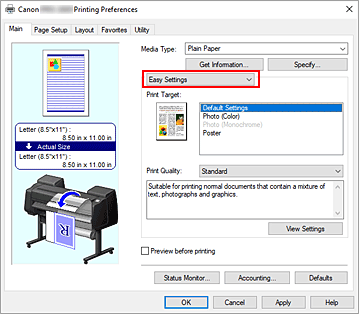
Auswählen der Druckqualität
Wählen Sie unter Druckqualität (Print Quality) je nach Druckvorhaben Höchst (Highest), Hoch (High) oder Standard aus.
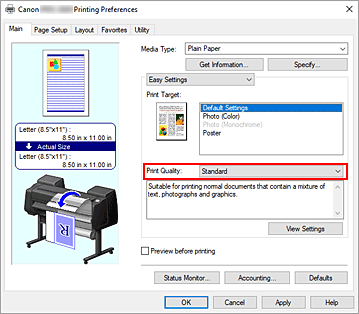
 Wichtig
Wichtig- Welche Einstellungen für die Druckqualität ausgewählt werden können, kann je nach Druckprofil variieren.
Auswählen des Papierformats
Wählen Sie auf der Registerkarte Seite einrichten (Page Setup) aus der Liste Seitenformat (Page Size) dasselbe Seitenformat aus wie das, das Sie für das in der Anwendungssoftware erstellte Dokument verwendet haben.
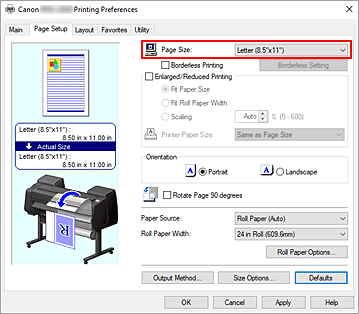
Wählen Sie die Papierzufuhr aus
Wählen Sie unter Papierzufuhr (Paper Source) die Option aus, die Ihrem Zweck am besten entspricht.
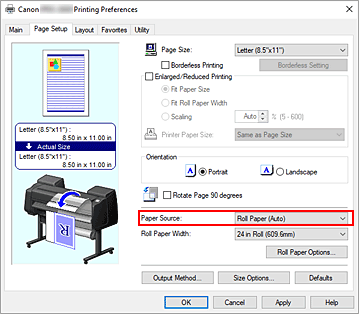
 Wichtig
Wichtig- Je nach den Einstellungen für untere Ebene (Rollenpapier 2) oder Rolleneinheitsoptionen stehen unterschiedliche Papiereinzugsmethoden zur Verfügung.
Auswählen der Rollenpapierbreite
Wenn Sie unter Papierzufuhr (Paper Source) ein Rollenpapier ausgewählt haben, stellen Sie die Rollenpapierbreite (Roll Paper Width) auf die Breite des im Drucker eingelegten Rollenpapiers ein.
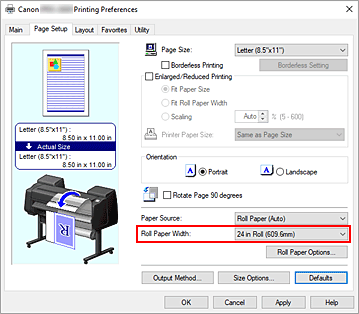
Abschließen der Konfiguration
Klicken Sie auf OK.
Wenn Sie den Druckauftrag ausführen, wird das Dokument mit den Einstellungen gedruckt, die ihren Gegebenheiten entsprechen.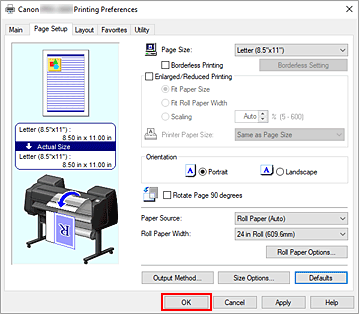
 Hinweis
Hinweis
- Wenn die Papiereinstellungen im Druckertreiber von den im Drucker gespeicherten Papierinformationen abweichen, wird im Bedienfeld des Druckers möglicherweise eine Fehlermeldung angezeigt. Sie können zwar den Druckbefehl noch ausführen, das Druckergebnis ist jedoch möglicherweise nicht korrekt.
Überprüfen der Druckereinstellungen und Anwendung der Einstellungen auf den Druckertreiber
Öffnen Sie das Fenster für die Einstellung des Druckertreibers.
Klicken auf Informationserhalt... (Get Information...) auf der Registerkarte Optionen (Main)
Das Dialogfeld Drucker-Papierinformation (Paper Information on Printer) wird angezeigt.
Wählen Sie die Papierzufuhr aus
Prüfen Sie unter Papierzufuhr (Paper Source) die Einstellung, oder wählen Sie eine neue Papierquelle aus.
Die aktuellen Druckereinstellungen werden unter Medientyp (Media Type) und Rollenpapierbreite (Roll Paper Width) angezeigt.Übernehmen Sie die Einstellungen.
Um die Druckereinstellungen für den Druckertreiber zu übernehmen, klicken Sie auf OK.
 Hinweis
Hinweis- Wenn der Medientyp und das Ausgabepapierformat nicht im Drucker eingestellt sind, ist die Schaltfläche OK ausgeblendet und kann nicht angeklickt werden.
- Wenn die Kommunikation mit dem Drucker deaktiviert ist, können keine Informationen zu den Druckmedien vom Drucker abgerufen werden.
